En ny browser flykaprer er udviklet af den berygtede Mindspark Inc. er blevet rapporteret at påvirke tusindvis af brugere. Den mistænkelige browserudvidelsen kaprer webbrowseren af brugerens Installation sporing cookies. Forskere mener, at de indsamlede oplysninger bruges til at vise målrettede reklamer til brugere og føre dem til tredjepartswebsteder af forskellig oprindelse. Da nogle tredjepartswebsteder kan være farlige for brugerne, Det anbefales stærkt at holde sig væk fra sådanne PUP'er (Potentielt uønskede programmer).
| Navn | EasyPhotoEdit |
| Type | Browser Hijacker |
| Kort beskrivelse | den software “flykapringer” brugerens browser via ændring af forskellige indstillinger. |
| Symptomer | Langsom PC, forskellige typer annoncer. PC fryser. Ukendte udvidelser er installeret. |
| Distributionsmetode | Via bundling. |
| Værktøj Detection | Hent Malware Removal Tool, for at se, om dit system er blevet påvirket af malware |
| Brugererfaring | Tilmeld dig vores forum at diskutere EasyPhotoEdit. |
EasyPhotoEdit - Hvordan fik jeg det
En måde at få dette program på er via bundtede installatører. Forestil dig følgende scenarie - du downloader et gratis program fra et websted, der tilbyder forskellige programmer til gratis download, som et torrentwebsted eller tredjepartswebsted som f.eks Download(punktum)med. Og pludselig bliver din computer langsommere, og du begynder at opleve pop op-vinduer. Dette er på grund af installatørerne af det program, du har downloadet. De fleste brugere ser bort fra inkluderede adware-applikationer som EasyPhotoEdit, der tilføjes i inkognitotilstand. Du kan let få øje på dem, dog - de er placeret under en påskud som ”Tilføj dette som et gratis ekstra” i "Skik" eller "Fremskreden" option installation. For at undgå bundtet software, den bedste metode er altid at downloade det fra det officielle sted for programmet eller vælge en af indstillingerne i fed skrift ovenfor under installationen.
EasyPhotoEdit - Hvad gør det
Softwarens websted hævder, at dets program kan redigere fotos ved hjælp af forskellige funktioner og fotoeffekter. Men, efter at vi testede det, programmet gør intet ens. Hvad er mere jævnt på siden easyphotoedit(.)med der var et såkaldt plugin, der beder brugerne om at droppe filer til online redigering. Men, dette fungerer heller ikke, fordi når du trækker en fil(på tidspunktet for at skrive dette) via Google Chrome sker der intet.
Så næste trin er at tilføje udvidelsen. En eller anden måde, når du tilføjer det, anmoder om usædvanlige tilladelser til dets oprindelige formål:
Når applikationen er startet, det tager straks nogle præferencer i webbrowseren, muligvis ved at redigere registreringsværdier eller oprette nye. Startsiden og siden Ny fane ændres til den tilpassede side, og det administrerer apps, udvidelser, og temaer.
Endvidere, to typer cookies, der er identificeret som spyware, er blevet fundet med et antivirusprogram.
![]()
Sådanne cookies bruges til at gemme forskellige oplysninger om forskellige brugeraktiviteter:
- Browserdata.
- Online klik.
- Forskellige legitimationsoplysninger.
- Online søgninger.
- Beliggenhed, Sprog og IP-adresse.
Denne type information kan bruges til forskellige formål, primært til at bruge interesserne fra den, der er bag pc'en, til at vise målrettede reklamer baseret på dem. Endvidere, det er vigtigt at vide, at denne software er udviklet af den berygtede Mindspark og deres privatlivspolitik vedrørende aggregerede oplysninger kan variere:
Endelig, Vi besluttede at illustrere dig de mulige risici, der er forbundet med at have en browserkaper på din computer, der er annonceret understøttet:
- Omdiriger til ondsindede websteder.
- Vis annoncer, der kan føre til svindelwebsteder.
- Sænk webbrowseren betydeligt, og forårsag endda, at systemet fryser til tider.
- Installer andre annonce-understøttede browserudvidelser på din computer uden dit samtykke eller godkendelse.
Fjern EasyPhotoEdit Browser Hijacker
Hvis du har besluttet at slippe af med denne uønskede Google Chrome-udvidelse, anbefales det stærkt at handle hurtigt. En bestemt måde at gøre det på er ved at følge de metodisk arrangerede instruktioner efter denne artikel. Det tilrådes også at bruge en avanceret anti-malware software, der hjælper dig med.
Slet EasyPhotoEdit fra Windows og din browser
Fjern EasyPhotoEdit automatisk ved at downloade et avanceret anti-malware program.
- Vinduer
- Mac OS X
- Google Chrome
- Mozilla Firefox
- Microsoft Edge
- Safari
- Internet Explorer
- Stop push-pop op-vinduer
Sådan fjernes EasyPhotoEdit fra Windows.
Trin 1: Scan efter EasyPhotoEdit med SpyHunter Anti-Malware-værktøj



Trin 2: Start din pc i fejlsikret tilstand





Trin 3: Afinstaller EasyPhotoEdit og relateret software fra Windows
Her er en metode i nogle få nemme trin, der bør være i stand til at afinstallere de fleste programmer. Uanset om du bruger Windows 10, 8, 7, Vista eller XP, disse skridt vil få arbejdet gjort. At trække det program eller dets mappe til papirkurven kan være en meget dårlig beslutning. Hvis du gør det, stumper og stykker af programmet er efterladt, og det kan føre til ustabile arbejde på din PC, fejl med filtypen foreninger og andre ubehagelige aktiviteter. Den rigtige måde at få et program fra din computer er at afinstallere det. For at gøre dette:


 Følg anvisningerne ovenfor, og du vil afinstallere de fleste programmer.
Følg anvisningerne ovenfor, og du vil afinstallere de fleste programmer.
Trin 4: Rens eventuelle registre, Created by EasyPhotoEdit on Your PC.
De normalt målrettede registre af Windows-maskiner er følgende:
- HKEY_LOCAL_MACHINE Software Microsoft Windows CurrentVersion Run
- HKEY_CURRENT_USER Software Microsoft Windows CurrentVersion Run
- HKEY_LOCAL_MACHINE Software Microsoft Windows CurrentVersion RunOnce
- HKEY_CURRENT_USER Software Microsoft Windows CurrentVersion RunOnce
Du kan få adgang til dem ved at åbne Windows Registry Editor og slette eventuelle værdier, oprettet af EasyPhotoEdit der. Dette kan ske ved at følge trinene nedenunder:


 Tip: For at finde en virus-skabt værdi, du kan højreklikke på det og klikke "Modificere" at se, hvilken fil det er indstillet til at køre. Hvis dette er virus fil placering, fjerne værdien.
Tip: For at finde en virus-skabt værdi, du kan højreklikke på det og klikke "Modificere" at se, hvilken fil det er indstillet til at køre. Hvis dette er virus fil placering, fjerne værdien.
Video Removal Guide for EasyPhotoEdit (Vinduer).
Slip af med EasyPhotoEdit fra Mac OS X.
Trin 1: Uninstall EasyPhotoEdit and remove related files and objects





Din Mac vil så vise dig en liste over emner, starte automatisk når du logger ind. Kig efter eventuelle mistænkelige apps, der er identiske med eller ligner EasyPhotoEdit. Tjek den app, du ønsker at stoppe i at køre automatisk, og vælg derefter på Minus ("-") ikonet for at skjule det.
- Gå til Finder.
- I søgefeltet skriv navnet på den app, du vil fjerne.
- Over søgefeltet ændre to rullemenuerne til "System Files" og "Er Inkluderet" så du kan se alle de filer, der er forbundet med det program, du vil fjerne. Husk på, at nogle af filerne kan ikke være relateret til den app, så være meget forsigtig, hvilke filer du sletter.
- Hvis alle filerne er relateret, hold ⌘ + A knapperne til at vælge dem og derefter køre dem til "Affald".
Hvis du ikke kan fjerne EasyPhotoEdit via Trin 1 over:
I tilfælde af at du ikke finde virus filer og objekter i dine programmer eller andre steder, vi har vist ovenfor, kan du manuelt søge efter dem i bibliotekerne i din Mac. Men før du gør dette, læs den fulde ansvarsfraskrivelse nedenfor:



Du kan gentage den samme procedure med den følgende anden Bibliotek mapper:
→ ~ / Library / LaunchAgents
/Bibliotek / LaunchDaemons
Tip: ~ er der med vilje, fordi det fører til flere LaunchAgents.
Trin 2: Scan for and remove EasyPhotoEdit files from your Mac
Når du står over for problemer på din Mac som følge af uønskede scripts og programmer såsom EasyPhotoEdit, den anbefalede måde at eliminere truslen er ved hjælp af en anti-malware program. SpyHunter til Mac tilbyder avancerede sikkerhedsfunktioner sammen med andre moduler, der forbedrer din Mac's sikkerhed og beskytter den i fremtiden.
Video Removal Guide for EasyPhotoEdit (Mac)
Fjern EasyPhotoEdit fra Google Chrome.
Trin 1: Start Google Chrome, og åbn dropmenuen

Trin 2: Flyt markøren hen over "Værktøj" og derefter fra den udvidede menu vælge "Udvidelser"

Trin 3: Fra den åbnede "Udvidelser" Menuen lokalisere den uønskede udvidelse og klik på dens "Fjerne" knap.

Trin 4: Efter udvidelsen er fjernet, genstarte Google Chrome ved at lukke det fra den røde "X" knappen i øverste højre hjørne, og starte den igen.
Slet EasyPhotoEdit fra Mozilla Firefox.
Trin 1: Start Mozilla Firefox. Åbn menuen vindue:

Trin 2: Vælg "Add-ons" ikon fra menuen.

Trin 3: Vælg den uønskede udvidelse og klik "Fjerne"

Trin 4: Efter udvidelsen er fjernet, genstarte Mozilla Firefox ved at lukke det fra den røde "X" knappen i øverste højre hjørne, og starte den igen.
Afinstaller EasyPhotoEdit fra Microsoft Edge.
Trin 1: Start Edge-browser.
Trin 2: Åbn drop-menuen ved at klikke på ikonet i øverste højre hjørne.

Trin 3: Fra drop-menuen vælg "Udvidelser".

Trin 4: Vælg den formodede ondsindede udvidelse, du vil fjerne, og klik derefter på tandhjulsikonet.

Trin 5: Fjern den ondsindede udvidelse ved at rulle ned og derefter klikke på Afinstaller.

Fjern EasyPhotoEdit fra Safari
Trin 1: Start Safari-appen.
Trin 2: Efter at holde musen markøren til toppen af skærmen, klik på Safari-teksten for at åbne dens rullemenu.
Trin 3: Fra menuen, Klik på "Indstillinger".

Trin 4: Efter at, vælg fanen 'Udvidelser'.

Trin 5: Klik én gang på udvidelse, du vil fjerne.
Trin 6: Klik på 'Afinstaller'.

Et pop-up vindue vises beder om bekræftelse til at afinstallere forlængelsen. Vælg 'Fjern' igen, og EasyPhotoEdit fjernes.
Fjern EasyPhotoEdit fra Internet Explorer.
Trin 1: Start Internet Explorer.
Trin 2: Klik på tandhjulsikonet mærket 'Værktøjer' for at åbne drop-menuen og vælg 'Administrer tilføjelser'

Trin 3: I vinduet 'Administrer tilføjelser'.

Trin 4: Vælg den udvidelse, du vil fjerne, og klik derefter på 'Deaktiver'. Et pop-up vindue vises for at informere dig om, at du er ved at deaktivere den valgte udvidelse, og nogle flere tilføjelser kan være deaktiveret så godt. Lad alle boksene kontrolleret, og klik på 'Deaktiver'.

Trin 5: Efter den uønskede udvidelse er blevet fjernet, genstart Internet Explorer ved at lukke den fra den røde 'X'-knap i øverste højre hjørne, og start den igen.
Fjern push-meddelelser fra dine browsere
Sluk for push-meddelelser fra Google Chrome
Sådan deaktiveres push-meddelelser fra Google Chrome-browseren, Følg nedenstående trin:
Trin 1: Gå til Indstillinger i Chrome.

Trin 2: I Indstillinger, Vælg "Avancerede indstillinger":

Trin 3: Klik på “Indstillinger for indhold":

Trin 4: Åbn “underretninger":

Trin 5: Klik på de tre prikker, og vælg Bloker, Rediger eller fjern muligheder:

Fjern Push Notifications på Firefox
Trin 1: Gå til Firefox-indstillinger.

Trin 2: Gå til "Indstillinger", skriv "notifikationer" i søgefeltet, og klik "Indstillinger":

Trin 3: Klik på "Fjern" på ethvert websted, hvor du ønsker, at meddelelser er væk, og klik på "Gem ændringer"

Stop push-meddelelser på Opera
Trin 1: I opera, presse ALT+P for at gå til Indstillinger.

Trin 2: I Indstilling af søgning, skriv "Indhold" for at gå til Indholdsindstillinger.

Trin 3: Åbn underretninger:

Trin 4: Gør det samme som du gjorde med Google Chrome (forklaret nedenfor):

Fjern Push-underretninger på Safari
Trin 1: Åbn Safari-indstillinger.

Trin 2: Vælg det domæne, hvorfra du kan lide pop-op-pop op, og skift til "Nægte" fra "Give lov til".
EasyPhotoEdit-FAQ
What Is EasyPhotoEdit?
The EasyPhotoEdit threat is adware or browser omdirigering virus.
Det kan gøre din computer langsommere og vise reklamer. Hovedideen er, at dine oplysninger sandsynligvis bliver stjålet, eller at der vises flere annoncer på din enhed.
Skaberne af sådanne uønskede apps arbejder med ordninger for betaling pr. Klik for at få din computer til at besøge risikable eller forskellige typer websteder, der kan generere dem midler. Dette er grunden til, at de ikke engang er ligeglade med, hvilke typer websteder der vises på annoncerne. Dette gør deres uønskede software indirekte risikabelt for dit operativsystem.
What Are the Symptoms of EasyPhotoEdit?
Der er flere symptomer at se efter, når denne særlige trussel og også uønskede apps generelt er aktive:
Symptom #1: Din computer kan blive langsom og generelt have dårlig ydeevne.
Symptom #2: Du har værktøjslinjer, tilføjelser eller udvidelser på dine webbrowsere, som du ikke kan huske at have tilføjet.
Symptom #3: Du ser alle typer annoncer, som annoncesupporterede søgeresultater, pop op-vinduer og omdirigeringer vises tilfældigt.
Symptom #4: Du ser installerede apps på din Mac køre automatisk, og du kan ikke huske at have installeret dem.
Symptom #5: Du ser mistænkelige processer køre i din Jobliste.
Hvis du ser et eller flere af disse symptomer, så anbefaler sikkerhedseksperter, at du tjekker din computer for virus.
Hvilke typer uønskede programmer findes der?
Ifølge de fleste malware-forskere og cybersikkerhedseksperter, de trusler, der i øjeblikket kan påvirke din enhed, kan være useriøs antivirus-software, adware, browser hijackers, klikkere, falske optimizere og enhver form for PUP'er.
Hvad skal jeg gøre, hvis jeg har en "virus" like EasyPhotoEdit?
Med få enkle handlinger. Først og fremmest, det er bydende nødvendigt, at du følger disse trin:
Trin 1: Find en sikker computer og tilslut det til et andet netværk, ikke den, som din Mac blev inficeret i.
Trin 2: Skift alle dine passwords, fra dine e-mail-adgangskoder.
Trin 3: Aktiver to-faktor-autentificering til beskyttelse af dine vigtige konti.
Trin 4: Ring til din bank til ændre dine kreditkortoplysninger (hemmelig kode, etc.) hvis du har gemt dit kreditkort til nethandel eller har lavet online aktiviteter med dit kort.
Trin 5: Sørg for at ring til din internetudbyder (Internetudbyder eller operatør) og bed dem om at ændre din IP-adresse.
Trin 6: Skift din Wi-Fi-adgangskode.
Trin 7: (Valgfri): Sørg for at scanne alle enheder, der er tilsluttet dit netværk for vira, og gentag disse trin for dem, hvis de er berørt.
Trin 8: Installer anti-malware software med realtidsbeskyttelse på alle enheder, du har.
Trin 9: Prøv ikke at downloade software fra websteder, du ikke ved noget om, og hold dig væk fra websteder med lav omdømme i almindelighed.
Hvis du følger disse anbefalinger, dit netværk og alle enheder bliver betydeligt mere sikre mod enhver trussel eller informationsinvasiv software og også være virusfri og beskyttet i fremtiden.
How Does EasyPhotoEdit Work?
Når det er installeret, EasyPhotoEdit can indsamle data ved brug af trackere. Disse data handler om dine web-browsing-vaner, såsom de websteder, du besøger, og de søgetermer, du bruger. Det bruges derefter til at målrette dig med annoncer eller til at sælge dine oplysninger til tredjeparter.
EasyPhotoEdit can also download anden skadelig software til din computer, såsom virus og spyware, som kan bruges til at stjæle dine personlige oplysninger og vise risikable annoncer, der kan omdirigere til virussider eller svindel.
Is EasyPhotoEdit Malware?
Sandheden er, at PUP'er (adware, browser hijackers) er ikke vira, men kan være lige så farligt da de muligvis viser dig og omdirigerer dig til malware-websteder og svindelsider.
Mange sikkerhedseksperter klassificerer potentielt uønskede programmer som malware. Dette er på grund af de uønskede virkninger, som PUP'er kan forårsage, såsom at vise påtrængende annoncer og indsamle brugerdata uden brugerens viden eller samtykke.
About the EasyPhotoEdit Research
Indholdet udgiver vi på SensorsTechForum.com, this EasyPhotoEdit how-to removal guide included, er resultatet af omfattende forskning, hårdt arbejde og vores teams hengivenhed for at hjælpe dig med at fjerne det specifikke, adware-relateret problem, og gendan din browser og computersystem.
How did we conduct the research on EasyPhotoEdit?
Bemærk venligst, at vores forskning er baseret på uafhængig undersøgelse. Vi er i kontakt med uafhængige sikkerhedsforskere, takket være, at vi modtager daglige opdateringer om den seneste malware, adware, og browser hijacker definitioner.
Endvidere, the research behind the EasyPhotoEdit threat is backed with VirusTotal.
For bedre at forstå denne online trussel, Se venligst følgende artikler, som giver kyndige detaljer.













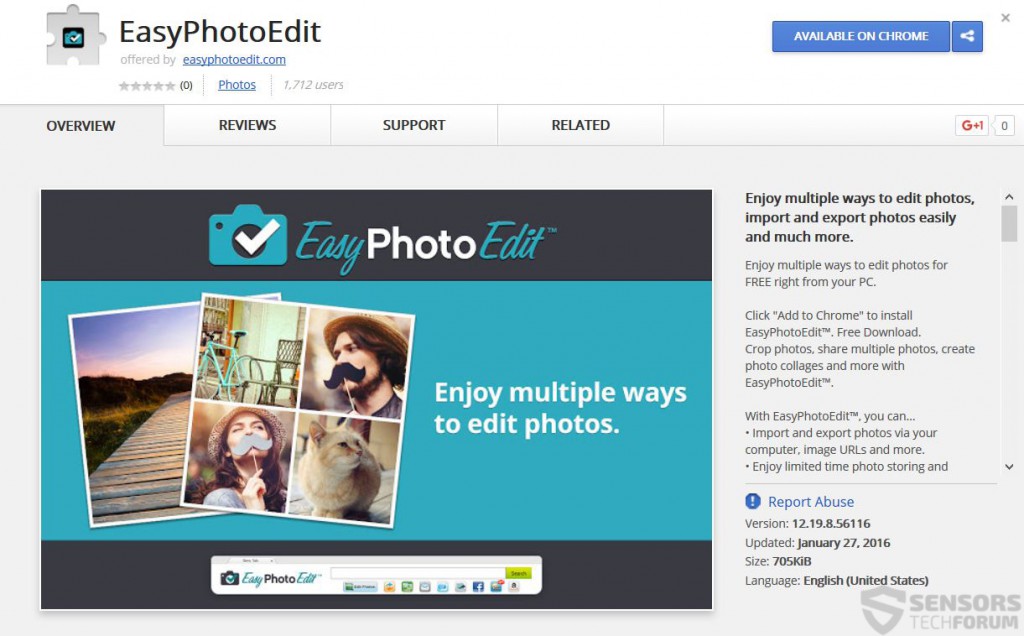
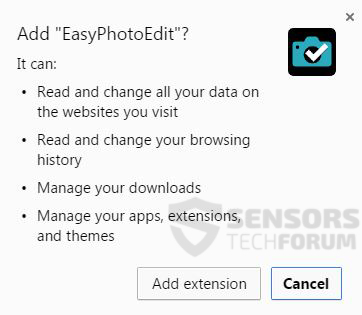
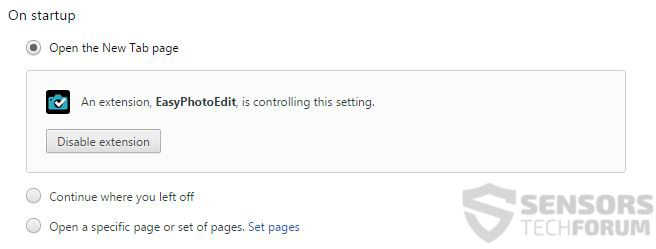
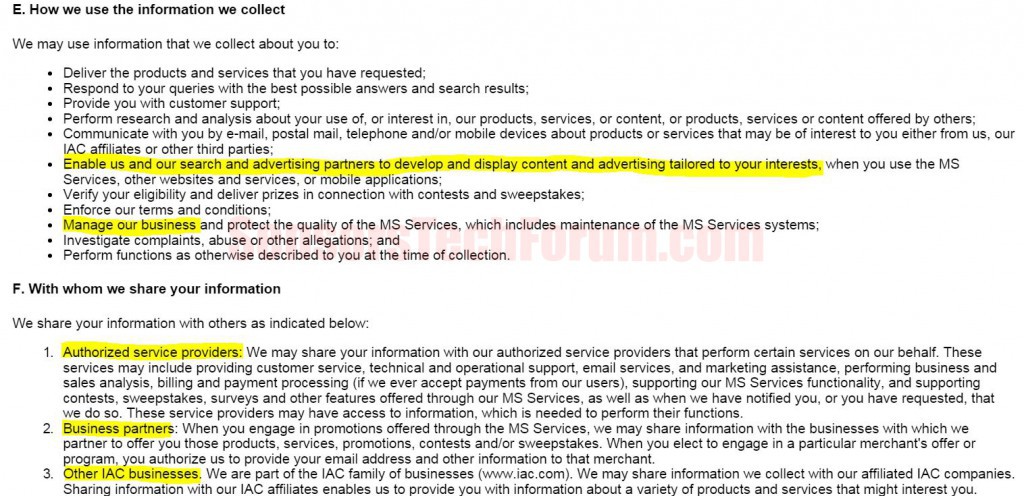














 1. Installer SpyHunter for at scanne efter og fjerne EasyPhotoEdit.
1. Installer SpyHunter for at scanne efter og fjerne EasyPhotoEdit.

















 Malwarebytes Anti-Malware
Malwarebytes Anti-Malware STOPzilla Anti Malware
STOPzilla Anti Malware












